Om du inte kan skicka eller ta emot e-post på din Mac
Om du har problem med att skicka eller ta emot e-post med Mail-appen på din Mac kan du prova följande lösningar.
Om du är säker på att din Mac är ansluten till internet, men den plötsligt slutar skicka eller ta emot e-post, är problemet troligen tillfälligt. Försök igen senare och samarbeta vid behov med din e-postleverantör för att lösa problemet. (Om du använder iCloud Mail läser du om vad du ska göra om iCloud Mail inte fungerar.)
Leta efter statusmeddelanden
Du kanske ser en statussymbol som en eller bredvid kontots brevlåda i sidofältet för Mail eller i övre högra hörnet i Mail-fönstret. Klicka på den för att få statusinformation.

Om statusen är Nätverket är nedkopplat kontrollerar du att din Mac är ansluten till internet.
Om statusen är Inloggningen misslyckades kontrollerar du med din e-postleverantör att ditt konto är rätt inställt på din Mac.
Om Mail frågar efter ditt lösenord men det inte hjälper att ange det går du till och tar reda på varför din e-postleverantör avvisar ditt lösenord.
Om din e-posttjänst drabbats av ett tillfälligt avbrott kanske din e-postleverantör har ett statusmeddelande på sin webbplats. På Apples systemstatussida Det finns även statussidor för andra e-posttjänster som Gmail och Outlook. Vissa korta serviceavbrott kanske inte visas på en systemstatussida.
Prova att använda webbmail
Många e-postleverantörer erbjuder webbmail som är ett sätt att använda e-post med en webbläsare som Safari, istället för med en e-postapp som Mail. Om du till exempel använder ett iCloud Mail-konto kan du använda iCloud.com för att skicka och ta emot e-postmeddelanden.
Webbmail är ett bra sätt att verifiera att ditt konto är giltigt, men det innebär inte att ditt konto är korrekt installerat i Mail. Din e-postleverantör kan hjälpa dig att verifiera dina e-postinställningar, och kontrollera om det finns andra problem som påverkar om du kan skicka eller ta emot e-postmeddelanden. Innan du kontaktar dem följer du de andra stegen nedan.
Kontrollera e-postkvoter
Din e-postleverantör kan tillämpa kontobegränsningar, till exempel hur mycket av din e-post som de lagrar på sina servrar, hur många meddelanden du kan skicka per dag och den maximala storleken på varje meddelande. Att överskrida sådana kvoter kan påverka din möjlighet att skicka eller ta emot e-post. Kontakta din e-postleverantör för mer information.
Om din e-postleverantör begränsar utrymmet de gör tillgängligt för att lagra din e-post kan du använda Mail för att ta reda på om du har nått den gränsen: kontrollklicka på ditt kontos postlåda i sidofältet och välj sedan Hämta kontoinformation från snabbmenyn:

Fönstret Kontoinformation visar vilka brevlådor som lagras av din e-postleverantör och hur mycket av det totala tillgängliga lagringsutrymmet dessa brevlådor använder:
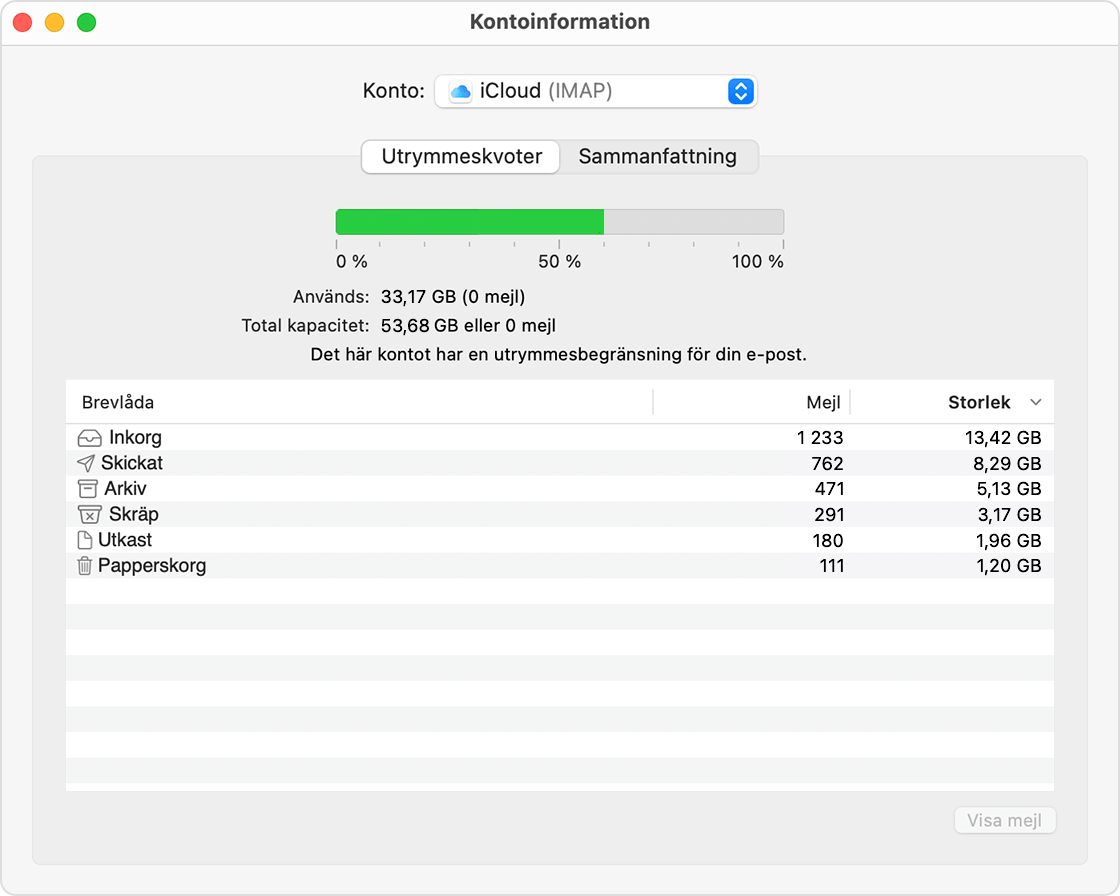
Om du har nått din lagringskvot:
Frigör lagringsutrymme genom att ta bort meddelanden från någon av postlådorna som visas i fönstret Kontoinformation. Töm sedan papperskorgen genom att välja Brevlåda > Radera borttagna objekt från menyraden.
Istället för att radera meddelanden kan du flytta dem till valfri lokal brevlåda på din Mac. Lokala brevlådor visas i avsnittet På min Mac i sidofältet. Du kan skapa en ny lokal postlåda efter behov och sedan dra meddelanden till den postlådan för att flytta dem dit.
Om lagringsutrymmet som erbjuds av din e-postleverantör också används för lagring av andra medier, som bilder, kalendrar eller anteckningar, kan mer lagringsutrymme bli tillgängligt för e-post om du tar bort några av de andra medierna. Om du till exempel använder ett iCloud Mail-konto kan du göra mer iCloud-lagring tillgänglig.
Eller köp mer lagringsutrymme från din e-postleverantör. Om du till exempel använder ett iCloud Mail-konto kan du köpa mer iCloud-lagring direkt från din Apple-enhet.
Se till att du inte förbiser meddelanden
Om du tror att Mail kan skicka och ta emot meddelanden, men att meddelandena inte visas där du förväntar dig att se dem, läser du om vad du ska göra om du inte kan se dina e-postmeddelanden.
Ta bort ditt e-postkonto och lägg sedan till det igen
Om inga andra lösningar fungerar:
Ta bort ditt e-postkonto i Mail.
Lägga till ditt e-postkonto i Mail igen. När du lägger till kontot kontrollerar du att du väljer rätt e-postleverantör för din e-postadress.
Försök igen att skicka och ta emot e-post.
Information om produkter som inte tillverkas av Apple eller som finns på oberoende webbplatser som inte står under Apples kontroll eller testats av Apple anges endast i informationssyfte och är inte att betrakta som rekommendationer av eller stöd för produkterna. Apple tar inget ansvar för valet eller nyttjandet av webbplatser eller produkter från tredje part och inte heller för produkternas prestanda. Apple garanterar inte att informationen på webbplatser från tredje part är korrekt eller tillförlitlig. Kontakta leverantören för mer information.
